Aviso:Este post é bem comprido. se você achar mais Cômodo ler fora da internet, pode copiar e imprimir para ler depois.
Introdução
Bem-vindo ao tutorial de iniciação. Ele é direcionado a iniciantes que acabaram de baixar o OpenMPT e estão prestes a começar a utilizar o programa. Leia este tutorial para pegar o jeito desta ferramenta.
Em passos simples, você vai aprender a carregar amostras e usá-los para criar uma música simples. Este tutorial não irá cobrir cada tela em profundidade. Há outras páginas deste manual que fazem isso.
Este tutorial irá usar a Aryx.s3m canção como uma referência. Você pode baixar a ARYX O Arquivo Mod .
[ editar ]Introdução
Se você não tiver mesmo baixado OpenMPT ainda, você deve ler a configuração do sistema de primeira página para obter instruções sobre como baixar e instalar OpenMPT.
Supondo que você fez de tudo nessa página, você pode agora começar OpenMPT. Se é a primeira vez que você iniciar o programa, o diálogo de configuração irá aparecer. Você pode configurar OpenMPT às suas necessidades agora, ou você pode fazer isso numa fase posterior, pressionando View → Setup.
[ editar ]Configurando a placa de som
A única coisa importante agora é montar a placa de som corretamente. Vá para a guia placa de som / soundcard . Verifique os dispositivos de som disponíveis, puxando para baixo na lista. Se você tiver um dispositivo ASIO, selecione-o (selecionada por padrão na primeira execução). Caso contrário, um dispositivo DirectSound é preferido (círculo azul com X amarelo na mesma). Se estiver usando um driver ASIO, você deve ser capaz conjunto o tamanho do buffer (latência) para menos de 10ms sem problemas. Se você usar DirectSound ou Wave Out, tente um valor entre 30-75ms.
Quanto menor a latência isto é, o melhor - mas definir o tamanho do buffer muito baixa resultará em torresmo.
[ editar ]Configurando o teclado
Este tutorial referências combinações de teclas que são utilizadas pela configuração padrão do teclado OpenMPT. Dependendo do idioma do seu sistema Windows, o instalador OpenMPT poderia ter escolhido uma configuração de teclado diferente, embora todas as configurações de teclado padrão são quase idênticos e são mais ajustados para caber differening layouts de teclado. Se algumas das chaves referenciadas neste tutorial não "encaixar", você pode querer ir para as configurações de teclado e bateu o "Restaurar padrão de configuração" botão.
Quando terminar, pressione OK para fechar o diálogo.
[ editar ]Criando uma nova canção
Na barra de menu, vá para o " arquivo "no menu, abra o sub-menu" New "e escolha" IT "da lista de formatos oferecidos.
[ editar ]colocar as amostras de tambor de ARYX
OpenMPT pode manipular trabalhando em várias músicas ao mesmo tempo. Você provavelmente não vai querer realmente editar duas músicas ao mesmo tempo, na maioria das situações, mas você pode ver uma, enquanto trabalhava em outro. :) Vamos usar este princípio para carregar em amostras de ARYX, que você deve ter baixado a partir do link indicado acima.
O segundo ícone na barra de ferramentas é o botão de abertura. Pressione este botão para abrir uma canção já existente. Navegue até a música ARYX. Note, OpenMPT pode carregar músicas dentro de arquivos ZIP, e também de RAR, LHA e arquivos GZ. Você deve definir o filtro de arquivo para Todos os arquivos para que os arquivos ZIP ser mostrado embora ... e de poupança não é possível para um arquivo ZIP. :)
Depois de ter carregado ARYX, você vai ver que ele aparece na árvore de pastas do lado esquerdo. Também será a música ativa.
- Na exibição em árvore, clique no sem título pasta para pular para o nosso módulo recém-criado.
- Clique na guia Amostras.
- Na exibição em árvore do seu lado esquerdo, localize ARYX novamente. Não clique em ARYX, mas no pequeno sinal de adição ao lado do Amostras pasta para expandi-la.
- Arraste "3: Time: 2:21" para o grande ecrã preto à direita para carregar essa amostra.
- Clique no primeiro ícone na barra de ferramentas na tela (Amostra Novo). Arraste "6: Tune composto usando" para a direita para carregá-lo também.
- Clique no botão nova amostra. Arraste "5" para a direita para carregá-lo também.
- Clique no botão nova amostra. Arraste "4: ___________________________" para a direita para carregá-lo também.
Quando você vê essas formas de onda, note que você pode usar qualquer tecla no teclado (AZ) para obter o som deles. Isso funciona como um piano. Na verdade, a maioria das configurações de teclado realmente defini-lo como um piano com as teclas brancas e pretas posicionadas como isso também. A configuração padrão no entanto permite que você tenha mais notas para trabalhar. Note que ao pressionar QWERT nessa ordem (azert em um teclado francês), a altura do som aumenta por semitons. ASDFG faz o mesmo, mas uma oitava acima, e ZXCVB é o mesmo também, mas uma oitava superior.
Temos agora carregado algumas amostras básicas que podemos usar para fazer um padrão de bateria.
[ editar ]Fazendo seu primeiro padrão 4/4 tambor
4/4 padrões de bateria (ou "Four-to-the-Andar") são comuns em todos os tipos de disco e dance music. Coisas realmente simples assim é grande a começar com isso.Primeiro, vamos ir para a Padrões guia para ser capaz de inserir anotações.
Desde que fez uma batida em grande parte depende da assinatura de tempo usado, é bom para realmente ver as batidas no seu padrão. Se cada linha no padrão parece o mesmo para você, realce de linha provavelmente foi desligado. Nesse caso, você pode ligá-lo novamente na configuração de cores . Ligue o "destaque principal" e "destaque secundário".
Como você pode ver, cada linha 16 tem uma cor mais escura que a cada 4 carreiras. Estas são medidas e batidas. Por padrão, um padrão tem quatro medidas com quatro batidas cada. Isto pode ser alterado, mas não vamos fazer isso agora.
- Na barra de ferramentas, você verá uma lista suspensa com um botão giratório no lado esquerdo. Nesta lista, você pode escolher o principal instrumento que é usado para edição. Definir isto para 01: ... , como pode ser visto na imagem do lado direito.
- Próximo a esta lista suspensa, você vê Espaçamento entre linhas . Defina esse valor para 4. Isso fará com que o cursor se mova para baixo padrão por quatro linhas, após ter entrado uma nota.
- Na barra de ferramentas na parte superior (abaixo do menu), há um campo Octave que configura a oitava base do seu teclado. Por padrão, essa é a 4, então se você tiver alterado antes, defini-la a 4 novamente.
- Clique na primeira linha no Canal 1.
- Assegure-se que o cursor está posicionado na célula mais à esquerda do que o canal. Esta célula é usado para a inserção de notas.
- Comece a tocar uma até que você tenha um 01 C-5 na linha 12.
- Agora, selecione a medida que você acabou de digitar usando o cursor do mouse: Clique sobre o 0 da esquerda para a primeira linha do primeiro padrão e mantenha pressionado o botão do mouse clicado enquanto arrasta o mouse até a linha que tem 15 ao lado dele. Solte o botão do mouse e pressione Ctrl + C (ou escolhaCopiar a partir do Editar menu).
- Mover o cursor para a coluna mais à esquerda da linha que tem 16 ao lado dele. Botão direito do mouse sobre essa posição, escolha Colar Especial no menu, e no menu agora abrindo sub, escolha Colar Flood . Grande, agora todo o padrão é preenchido com uma batida de 4/4! Usando Flood Colar , você pode rapidamente criar batidas e estruturas de outras músicas que não mudam muito.
- Pressione F6 para jogar o seu primeiro padrão.
A qualquer momento, você pode pressionar F8 para parar o som, assim você pode continuar a trabalhar. Agora seria um bom momento para pressionar F8. :)
[ editar ]Adicionando percussão, com seu ritmo
É claro que esta batida simples 4/4 não é suficiente. Vamos adicionar algumas Chapéus Hi-in-between.
- Comece por seleccionar 04 instrumento do principal instrumento do painel acima.
- Vá para cima para que você possa ver 0 linha novamente.
- Selecione a primeira célula no canal 2, linha 2.
- Mais uma vez, verifique se você está no lado esquerdo da célula.
- Comece a tocar Z até que você tenha a 04 C-6 na linha 62. Novamente, você pode acelerar esse processo usando Flood Cole se você quiser.
- Pressione F6 para auditar o resultado.
- Defina o Espaçamento entre linhas para 1 utilizando a barra de ferramentas acima.
- Selecione a célula no canal 2 na linha 29 e Z imprensa para introduzir uma nota.
- Role para baixo, selecione a célula: o canal 2, linha 61 e introduzir uma nota de lá também.
- Observe como o cursor se move automaticamente para a linha 62. Pressione a tecla Delete para remover a nota.
- Mover para a direita para excluir e pressione novamente a fim de remover a 04.
- Mover para a esquerda novamente, e uma para baixo para a linha 63 e pressione Z para introduzir uma nota.
- Pressione F6 para auditar o resultado.
[ editar ]Adicionando uma cilada para dar ainda mais profundidade
- Selecione 2 Instrumento do principal instrumento do painel acima.
- Configurar espaçamento de linha para 8.
- Selecione a primeira célula do canal 3, linha 4.
- Comece a tocar Z até que você tenha um 02 C-6 na linha 60.
- Pressione F6 para ouvir o resultado.
[ editar ]Uma dica entre
Você já criado com sucesso um loop de bateria. Antes de continuar, observe como fizemos uso de cada quarta linha para a batida para enfatizá-la, e toda segunda linha depois de obter uma sensação de equilíbrio. Além disso, observe como entre as linhas 29 e 31 e 61 e 63 foram utilizadas as outras duas linhas para torná-lo fora de equilíbrio para obter uma variação agradável. Você vai aprender como isso funciona automaticamente, tornando mais música, embora ela provavelmente não aconteceria dentro de uma semana, talvez nem mesmo em um mês. Para começar, você deve experimentar com diferentes configurações e veja se você pode criar diferentes tipos de loops de bateria. Muitas vezes, você pode fazer um som batida mais interessante, atrasando ou empurrando-se algumas notas por uma linha de vez em quando.
Este, porém, apenas leva tempo, então não se preocupe e vamos continuar para a próxima parte deste tutorial.
[ editar ]Adicionando um Bassline
Antes de eu dizer o que observa a entrar, eu gostaria de explicar um pouco como basslines trabalhar. Um bassline não é apenas uma melodia tocada em uma oitava inferior com um instrumento de baixo. Um bassline realmente faz parte do ritmo. O bassline geralmente define a nota de fundo para o seu ritmo. A seção de baixo em uma música pode ser visto como parte do fundo. Embora seja forte e presente, ele não costuma tocar uma melodia própria. Em certos estilos musicais, que pode ser feito para tocar uma melodia repetitiva para que você obtenha mais groove.
Ok, então vamos acrescentar que bassline a nossa trilha! Para começar, vamos precisar de um som para o nosso baixo.
Selecione a guia da amostra e criar uma nova amostra (primeiro botão na barra de ferramentas da amostra). A partir da árvore, arraste na amostra 8: ___________________________ de ARYX à sua janela de amostra. Este será o nosso som de baixo. Antes de entrar no nosso bassline, vamos jogar o padrão mais uma vez pressionando o botão play na barra de ferramentas principal (abaixo do menu) para obter algumas idéias sobre o que entra, e parar a reprodução uma vez que você ter uma idéia. Como este é um tutorial, eu não espero que você possa realmente ter idéias ainda, mas pelo menos você já sabe uma maneira de olhar para a inspiração. :)
[ editar ]Inserção de um bassline simples
Volte para a tela padrão e selecionar amostra de 5 a partir da barra de ferramentas se que não foi definido ainda.
Ir para a primeira célula do canal 4, linha 0, e E de imprensa, que irá colocar em um 05 D-4. Jogue o padrão para ouvir o resultado. Como você pode ouvir, o som está lá, mas certamente não é um som grave. É demasiado elevado para que. Vamos precisar de ajustar a oitava, a fim de obter a faixa direita de notas. Na barra de ferramentas principal, há uma oitava definição. Configurá-lo para 3 usando os botões de seta ao lado dele.
Novamente, vá para a primeira célula no canal 4, linha 0 e pressione E para inserir um D-3. Jogue-o novamente para ouvir a diferença. Observe que ao pressionar um número entre 0 e 9, tendo o cursor em uma nota é também uma maneira rápida de mudar a oitava de uma nota existente, mas fazendo isso, para cada nota pode ser bastante cansativo. Vamos fazer o bassline mais chique.Permanecer no canal 4 e pressione as teclas a seguir nas linhas seguintes:
- Linha 16: Imprensa Y
- Linha 32: Imprensa Q
- Linha 48: Pressione I
E jogar o seu padrão.
Acabamos de criar uma linha de baixo muito simples, mas, francamente, soa um pouco maçante no momento. Vamos torná-lo um pouco melhor, adicionando silêncio.
Digite as seguintes notas:
- Linha 8: Pressione a tecla esquerda para a tecla "1" para colocar uma nota de parada ("^ ^") no padrão. Em teclados dos EUA, esta chave é rotulado de "~" e irá a partir de agora ser referenciado como tal.
- Linha 24: pressione ~
- Linha 40: pressione ~
- Linha 56: pressione ~
[ editar ]Inserção de um bassline mais complexo
Ok, então esta é realmente a melhor bassline, mas provavelmente você vai ser assim: "Mas como sobre aqueles basslines de dança extravagantes?" Claro, vamos fazer um. Para começar, retire as notas no canal 4 em primeiro lugar. Certifique-se de que você está no canal 4, e pressione Ctrl-L. Isso vai fazer uma seleção na coluna. Se você acidentalmente pressionar Ctrl-L novamente, ele irá selecionar todo o padrão. Batê-lo novamente para selecionar apenas um canal. Pressione a tecla Delete para apagar o conteúdo.
Volte para a linha 0. Neste momento, nós estamos indo para torná-lo fácil para nós. Definir o espaçamento entre linhas para 2, e repita as seguintes quatro vezes:
- Pressione ~
- Pressione E
Em seguida, faça os seguintes 4 vezes:
- Pressione ~
- Pressione Y
Fazer os mesmos 4 vezes com Q e I.
Se você tiver feito tudo certo, você deve ter essa linha de base redundância agradável.
[ editar ]Adicionando um Melody
Basicamente este é o mesmo que adicionar uma linha de baixo, exceto que você irá focar em que o que joga em primeiro plano.
A melodia é algo que pode mudar continuamente durante toda a trilha, ou pode ser uma repetição com algumas variações. A fim de saber quais tipos de melodias existem, ouvir música, o foco sobre as melodias e começar a perceber. :)
Mas nesta fase, só queremos acrescentar uma melodia à nossa canção tutorial, por isso vamos adicionar um exemplo para isso.
- Vá para a guia Amostra
- Criar uma nova amostra
- Arraste amostra 2: para a direita.
Agora, volte para o editor padrão e deixe-nos entrar uma melodia simples. Selecione Amostra 6 da barra de ferramentas para isso.
Supondo que você ainda tem o espaçamento definido para 2, ir ao canal 5 linha 0, e digite os seguintes notas:
C, ~, B, N, ~
Em seguida, vá para a linha 24 e insira as seguintes notas:
<, ~, N, ~, Z, ~, C, B, ~
Em seguida, vá para a linha 56 e insira as seguintes notas:
N, ~, B, ~
Você agora criaram uma melodia básica.
[ editar ]Adicionando profundidade a sua melodia para torná-lo legal!
Sim, eu tenho que admitir, a melodia é um pouco seco como este. Por isso, vamos colocar um eco sobre ele. Existem várias maneiras de fazê-lo realmente. Você pode programar o eco nos padrões ou você pode usar um plug-in de processamento de som.
Aqui, vai realmente descobrir possibilidades tanto para aprender sobre várias técnicas.
Primeiro, começamos com a solução mais fácil (embora eu prefira a segunda solução)
[ editar ]Adicionando um eco usando um plugin
- Vá até a guia Geral .
- No terço inferior da guia, você vê a área de configuração do plugin. Há uma lista suspensa que se lê "FX1: undefined".
- Em seguida a essa lista, clique no Select botão.
- Expanda o DirectX Media Audio Effects pasta.
- Clique duas vezes em eco .
"FX1: undefined" agora mudou para "FX1: Echo". Vamos adicioná-lo à nossa melodia principal para ouvir o seu efeito.
- Acima da área de configuração do plugin, você pode encontrar as configurações de canal. No topo desta área, há abas "1 - 4", "5 - 8", e assim por diante. Como a nossa melodia está no canal 5, podemos seleccionar o 5-8 guia.
- Abaixo Channel 5, há uma lista dropdown rotulado Efeito . Nessa lista, selecione FX1: Echo .
- Se você tocar nossas músicas agora, soa surpreendentemente bom já, mas vamos fazê-lo soar ainda melhor.
- Na área de configuração do plugin, pressione o botão Editar ao lado do botão Select pressionado o botão que antes.
- Defina o WetDryMix parâmetro para 44,40, inserindo 444 na caixa de edição ao lado do controle deslizante correspondente.
- Defina o feedback para 50,00 (digite 500 na caixa de edição).
- Defina o LeftDelay para 360,82 (digite 180)
- Defina o RightDelay para 720,64 (digite 360) - Observe que o atraso direita é duas vezes maior que o atraso esquerda.
- Defina o PanDelay como Sim (arraste o controle deslizante para cima maneira).
E lá vamos nós, um eco agradável na liderança!
[ editar ]Adicionando um eco usando programação padrão
Primeiro, removemos o eco da etapa anterior de novo.
- Volte para a guia Geral, se você tê-lo deixado no entretanto.
- Na área de plugin, verifique o Bypass checkbox, para que o nosso efeito de eco não será processada mais.
Se você quiser, você também pode remover o efeito de eco completamente clicando no Select buton e escolhendo nenhum plugin da lista de plugin.
Agora, volte para o editor padrão.
- Coloque o cursor no canal 5 e pressione Ctrl-L, Ctrl-C.
- Vá para o canal 6, ou pressione Tab para ir para o próximo canal. Volte para a linha 0, pressionando Ctrl + Home e pressione Ctrl-V.
Uma cópia exata do seu canal foi feita. Isso é, naturalmente, não um eco ainda.
- Pressione inserir 3 vezes.
- Pressione Ctrl + L e depois Ctrl-M.
- Digite Amplify por 50%.
- Repita os passos acima para o Canal 7, de modo Ctrl-C, Tab, Ctrl-V, inserção de 3x, Ctrl-L, Ctrl-M, de 50%.
- Repita os passos acima para o Channel 8.
Se feito corretamente, as notas no canal 8 tem um V08 ao lado deles. Isto significa que o jogo a um volume de 8, que é bastante mole (o volume máximo é 64).
Nota: Temos duplicado o canal usando o Copiar e Colar mecanismo. Claro que isso seria muito cansativo se quisermos duplicar um canal que contém alguns dados de notas sobre vários padrões já.Por essa razão, você também pode usar o Duplicate Canal item de menu no menu do cabeçalho canal de contexto para acelerar este processo.
[ editar ]Trabalho com a lista de ordem
Agora você sabe como preencher um padrão com as notas que você possa criar alguma música. Deixe-me explicar como criar diferentes padrões e reproduzi-los como uma canção.
Logo acima da vista padrão, você pode ver uma grande barra horizontal com quadrados na mesma. O primeiro quadrado é preenchido com 0 , o resto com --- . Esta é a lista de pedidos . Ela determina a ordem em que os diferentes padrões são reproduzidas. Até agora, apenas 0 padrão (o primeiro padrão) é jogado em tudo, como não temos quaisquer outros padrões ainda.
Cada número nas referências lista de ordem de um padrão. No editor padrão, você pode ver o número de cada padrão, no canto superior esquerdo, acima dos números de linha. No momento, ele deve dizer # 0 . Note que você pode clicar nesse número para abrir a caixa de diálogo Propriedades padrão que você pode usar para mudar o comprimento do padrão , ou seja, quantas linhas o padrão atual contém.
- Regressar à lista de ordem. Botão direito do mouse a 0 e selecione Padrão Duplicate no menu de contexto.
- Volte para o editor padrão e usar o mouse para fazer uma seleção do canal 4, linha 0 para o canal 8, linha 63.
- Pressione Ctrl-Q 5 vezes. Agora que você já transpôs as notas nesses canais, que é uma maneira de alterar os padrões.
Você também pode remover e / ou adicionar notas para mudar o padrão. Aqui, a criatividade é a chave.
No orderlist, você também pode botão direito do mouse e selecione um padrão Padrão Insert para fazer um novo pedido com o mesmo padrão. Dessa forma, quando você tocar sua música, ela terá os mesmos padrões jogado duas vezes. Note que se você editar a primeira ocorrência de um padrão, ele irá mudar todos os padrões com o mesmo número.
Agora, selecione padrão de 0 a partir da lista de ordem, botão direito do mouse e selecione Insert Padrão . Agora você deve ter uma lista de pedidos que contém 0, padrão duas vezes e depois que o padrão 1. Agora, faça o mesmo para o padrão 1, para que a lista para lê 0-0-1-1.
Agora queremos ouvir a nossa música. Na barra de ferramentas principal abaixo do menu principal, clique no botão play. Agora você pode pode ver como os padrões de jogar marcando a canção Seguir checkbox.
Você pode ir na construção de sua música a partir daqui. Quando você clica um item da lista de pedidos, você também pode escolher Criar Novo Padrão . Isso cria um padrão novo, completamente vazio. Às vezes, isso é útil se você tiver feito uma transição e quer começar com algo completamente novo.
[ editar ]Mantendo sua lista de pedidos arrumado
Um truque para manter a lista de ordem arrumado é adicionar separador ( + + + ) padrões. Você pode pensar deles como marcadores que não contêm um padrão real, mas estão sendo ignorados. É comum a adição de um padrão de separação depois de quatro em quatro padrões, como que se encaixa com a maioria das estruturas de canção. Para inserir um padrão de separador, clique em um padrão vazio ( --- ) e pressione a tecla menos uma vez. Se você quiser adicionar um padrão de separador entre dois padrões existentes, você pode simplesmente arrastar uma --- padrão entre eles e fazer o mesmo. Ou, você pode clique com o padrão após o qual você deseja inserir um padrão de separação, escolha Inserir Pattern , pressione 0 até que a célula diz "0" e pressione menos duas vezes. Tal como acontece com muitas outras coisas na OpenMPT, existem maneiras mutiple para fazer a mesma coisa. :)
Também vale a pena saber que você pode selecionar uma série de padrões para inserir ou duplicata. Basta clicar no primeiro padrão que você deseja inserir / duplicata e Shift-Clique no último padrão.Agora você pode arrastar vários padrões ao mesmo tempo, duplicá-los, etc ..
[ editar ]Isso é tudo, pessoal!
Isso é tudo por agora. Se você tiver alguma dúvida, não hesite em perguntar-lhes em nossos fóruns .
Se você quiser ver a canção tutorial como deve ser se você tiver feito tudo como descrito acima, você pode baixá-lo .
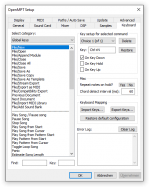
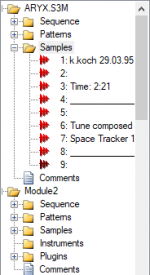
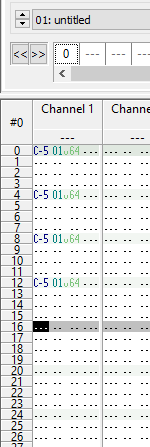
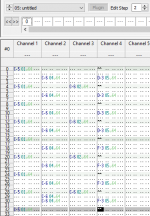
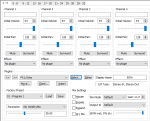
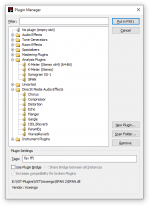
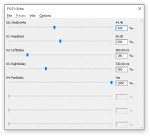
Nenhum comentário:
Postar um comentário